Oki C7200 Поддръжка
Смяна на касета
Когато нивото на тонера е ниско, контролният панел показва съобщение *** TONER LOW, където *** е името на цвета. Ако печатането продължи без смяна на тонера, се появява CHANGE *** TONER и печатането спира. В зависимост от работната среда уплътнението може да се разхлаби, преди да се покаже това съобщение. На този етап издърпайте касетата и проверете дали е празна; ако е празна, трябва да се смени.
Животът е приблизително 10 000 A4 страници при печат на 5% повърхност. Първият, инсталиран на нов барабан за изображения, трябва да се смени след около половината от посочения брой страници, тъй като трябва да запълни новия барабан за изображения.
1. Изключете принтера и отворете горния капак.
2. Проверете цветния етикет върху него.
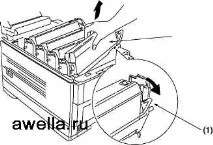
3. Преместете цветния лост (1) надясно по посока на стрелката, доколкото е възможно.
4. Отстранете го (2), като първо повдигнете дясната страна, за да освободите втулката на барабана за изображения.
5. Уверете се, че цветовете съвпадат.
6. Разклатете новия няколко пъти от едната страна на другата. След това отстранете лентата, като я държите хоризонтална.
Поставете нов в барабана, като започнете от лявата страна и вкарате втулката (1) на барабана в отвора (2).
Внимателно натиснете надолу, като поставите крайния щифт (3) в жлеба (4) на барабана за изображения.
Внимателно натиснете цветния лост (5) напред, докато спре, за да освободите тонера в барабана за изображения.
Не използвайте метилов алкохол или други разтворители върху LED главата, за да избегнете повреда на повърхността на лещата.
10. Внимателно избършете повърхността на LED главата с препарат за почистване на LED лещи или мека кърпа.
единадесет.Затворете горния капак.
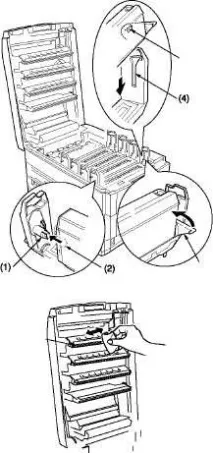
След инсталирането съобщението TONER LOW или CHANGE TONER трябва да изчезне. В някои случаи обаче той не изчезва, докато отпечатването не приключи. Ако след това съобщението продължава, инсталирайте го отново.
Смяна на барабана за изображения
Когато барабанът за изображения достигне края на живота си, на контролния панел се появява съобщение *** СМЕНЕТЕ БАРАБАН (*** е името на цвета). Ако печатането продължи без смяна на барабана, се показва съобщението CHANGE *** IMAGE DRUM и печатането спира. Сменете и почистете LED главата, когато сменяте барабана за изображения. Животът на барабана е около 30 000 страници A4. Тази оценка е за стандартна работа от три страници. При печат на единични страници животът на барабана е приблизително наполовина.
Никога не излагайте барабана на светлина за повече от 5 минути. Никога не излагайте барабана на пряка слънчева светлина. Никога не докосвайте повърхността на зеления барабан вътре в барабана за изображения.
1. Изключете принтера и отворете горния капак.
2. Издърпайте напълно барабана за изображения.
3. Уверете се, че барабанът за изображения е с правилния цвят и го извадете от опаковката.
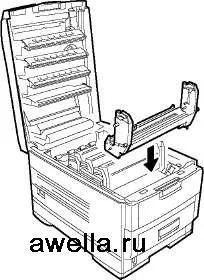
6. Инсталирайте нов барабан за изображения с правилния цвят на мястото му в принтера.
7. Инсталирайте нов съответстващ цвят.
8. Затворете горния капак.

Издърпайте защитния лист (1) от барабана за изображения.
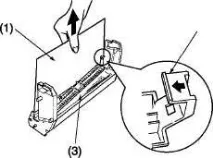
Натиснете зъбчето (2) навътре и издърпайте заключващата пластина (3) от барабана за изображения.
Смяна на задвижващ ремък
Когато задвижващият ремъкдостигне края на живота си, CHANGE BELT UNIT се появява на контролния панел. Срокът на експлоатация на задвижващия ремък е около 60 000 листа в зависимост от размера им. Тази цифра е за стандартна работа от три страници. При отпечатване на единични страници животът на задвижващия ремък намалява приблизително наполовина.
1. Изключете принтера и отворете горния капак.
2. Издърпайте рамката с четири барабана за изображения.
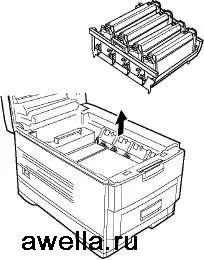
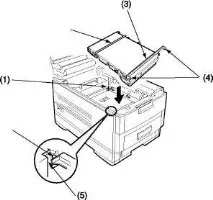
3. Натиснете заключващия лост (1) и като използвате дръжките (2) и (3), издърпайте задвижващия ремък от принтера.
4. Извадете новия задвижващ ремък от опаковката.
5. Като използвате дръжките (2 и 3), подравнете щифтовете (4) с жлебовете (5) на принтера и поставете новия задвижващ ремък в принтера.
6. Преместете заключващия лост (1) напред и се уверете, че фиксира задвижващия ремък на място.
7. Инсталирайте рамката на барабана с четири изображения обратно в принтера.
8. Затворете горния капак.
Подмяна на изпичащия модул
Когато изпичащият модул достигне края на живота си, CHANGE FUSERUNIT ще се появи на контролния панел. Животът на изпичащия модул е около 60 000 страници, независимо от размера на листа.
ФИКСИРАЩИЯТ МОДУЛ Е С ВИСОКА ТЕМПЕРАТУРА СЛЕД ПЕЧАТА. ВИНАГИ ИЗПОЛЗВАЙТЕ ДЯСНАТА ДРЪЖКА, КОГАТО ПОВДИГАТЕ ФИКСИРАЩИЯ МОДУЛ.
1. Изключете принтера и отворете горния капак.
2. Преместете двата заключващи лоста (1) напред, за да освободите изпичащия модул.
3. Като използвате дръжката (2), издърпайте фюзера от принтера.
4. Извадете новото изпичащо устройство от опаковката.
5. С помощта на дръжката (2) настройтенов фюзер в принтера.
6. Уверете се, че двата заключващи лоста (1) фиксират изпичащия модул на място.

7. Отстранете транспортната ключалка (3) от притискащата ролка в горната част на изпичащия модул.
8. Затворете горния капак.
Почистване на LED главата
Почистете LED главата, когато печатът не е ясен, ако има бели ивици или петна.
Не използвайте метилов алкохол или други разтворители върху LED главата, за да избегнете повреда на повърхността на лещата.
Внимателно избършете повърхността на LED главата с препарат за почистване на LED лещи или мека кърпа.
Затворете горния капак.

Регулиране на цветовия баланс
Цветовият баланс е зададен правилно, когато принтерът е произведен. Докато използвате принтера, може да се наложи да регулирате цветовия баланс, което се прави по следния начин.
Плътността на всеки цвят зависи от другите цветове. Следователно настройката на цветовия баланс трябва да се извърши няколко пъти, докато се получи правилният цветови баланс.
Натиснете бутона Меню (0), докато получите текст ЦВЕТНО МЕНЮ.
Натиснете бутона Select (3) и ще се появи текстът COLOR BALANCE ADJUST PRINT PATTERN.
Натиснете отново бутона Избор (3) и шаблонът ще бъде отпечатан.
4. Проверете цветовете на централната кръгла вложка, като ги сравните с цветовете на примерните кръгли вложки.
Ако централната кръгла шарка съвпада с кръглата шарка с номер 00, тогава цветовият баланс е зададен правилно.
5. Натиснете бутона Елемент (1), докато се появитекст НАСТРОЙКА НА ЦВЕТОВИЯ БАЛАНС ВЪЗСТАНОВЯВАНЕ НА ПО ПОДРАЗБИРАНЕ.
6. Натиснете бутона Стойност (2), докато на екрана се появи текстът ИЗБЕРЕТЕ ШАБЛОН **, където ** е номерът на кръглата вложка, чиито цветове съответстват на централната кръгла вложка.
7. Натиснете бутона Избор (3), за да изберете този шаблон и след това ще бъде отпечатан нов шаблон.
8. Проверете отново цвета на централната кръгла вложка, като го сравните с цветовете на пробните кръгли вложки.
9. Ако е необходимо, повторете горната процедура, докато цветът на централната кръгла вложка съвпадне с кръглата мостра номер 00.
10. Ако цветовият баланс е правилен, натиснете Online (4), за да върнете принтера в работно състояние.
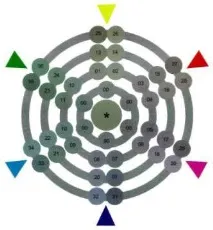
6. Инсталирайте ключалката за транспортиране на изпичащия модул.
7. Използвайки защитата на оригиналната опаковка, поставете принтера в кутията му и го запечатайте.
Транспортиране на принтера
Принтерът е прецизно устройство. Транспортирането му без опаковка може да причини механични повреди.
Изключете захранващия кабел и интерфейсния кабел на принтера и отстранете цялата хартия от тавите за хартия.
Отворете горния капак и извадете четирите барабана за изображения.
Запечатайте фугата между барабана за изображения с лепяща лента (1), за да предотвратите разливане на тонер по време на транспортиране.

5. Сменете напълно барабаните за изображения.